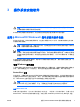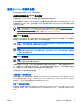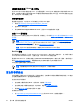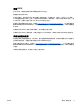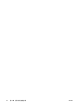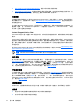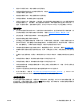HP xw Series Workstation Installation and Troubleshooting Guide
适用于 Linux 的软件安装
本节包含安装和定制 HP Linux 工作站的信息。
安装和定制预安装 Linux 的工作站
如果是预装了 Linux 的工作站,则请按本节的说明安装操作系统和软件。
引导过程结束后,只需打开 Internet 浏览器(浏览器自动设置为使用本地 HP 文档页作为默认页),即
可查看附加 HP Linux 文档。也可以使用 Internet 浏览器访问有关 Red Hat 的 Linux Web 链接(需要
Internet 访问权限)。
注意 有关安装预装了 Linux 或支持 Linux 的工作站的其它信息,请参考 http://www.hp.com/
support/workstation_manuals 上的 HP User Manual for Linux(适用于 Linux 的 HP 用户手
册)。 有关 HP 和 Linux 的更多信息,请访问
http://www.hp.com/linux。
启动 Linux 操作系统
首次引导 HP 工作站的时候,将显示 Red Hat First Boot(Red Hat 首次引导)实用程序。您可以使用此
程序输入工作站的密码,进行网络、图形、时间以及键盘设置。
小心 一旦开始自动安装,请勿关闭工作站,直到自动安装结束。在安装过程中关闭工作站可能
损坏运行工作站的软件或妨碍操作系统的正确安装。
注意 当在“Linux 安装工具”的“网络”选项卡中启用了 YPBind 功能时,在选择并保存了所
有设置而退出该实用程序后,将出现黑屏现象,大约会持续 15-30 秒。这是正常现象。屏幕恢复
正常后引导过程继续执行。
恢复 Linux 操作系统
注意 要恢复 Linux 操作系统,需要使用 HP 驱动程序光盘和 Red Hat 套装。 下载最新的 HP 驱
动程序光盘以获取所有新的增强功能。
如果是预装的 Linux 系统,则名为 Red Hat ISO's 的图标将出现在桌面上。 请单击此图标转到 /iso 目
录。 此目录包含二进制文件和 ISO 源文件。 此目录还包含驱动程序光盘 ISO,与工作站随附的光盘相
同。 请遵循 /iso 目录下 Readme 文件中的说明将 ISO 刻录到光盘。
HP 建议您将 ISO 刻录到光盘以便备份。
下载最新的 HP 驱动程序光盘
要获取最新的 HP 驱动程序光盘,请参考 HP Workstations User Manual for Linux(适用于 Linux 的
HP 工作站用户手册)中的 “Obtaining the HP Installer Kit for Linux from the HP Support
Website”(从 HP 支持网站获取 HP Installer Kit for Linux)。
使用 HP 驱动程序光盘安装
要使用 HP 驱动程序光盘安装,请参考 HP Workstations User Manual for Linux(适用于 Linux 的 HP
工作站用户手册)中的 “Installing with the HP Installer Kit for Linux”(安装 HP Installer Kit for
Linux)。
ZHCN
适用于 Linux 的软件安装
9